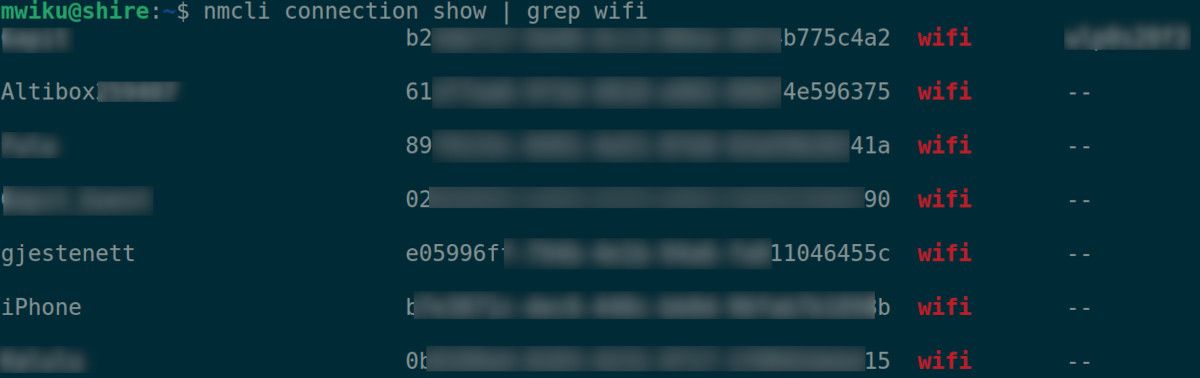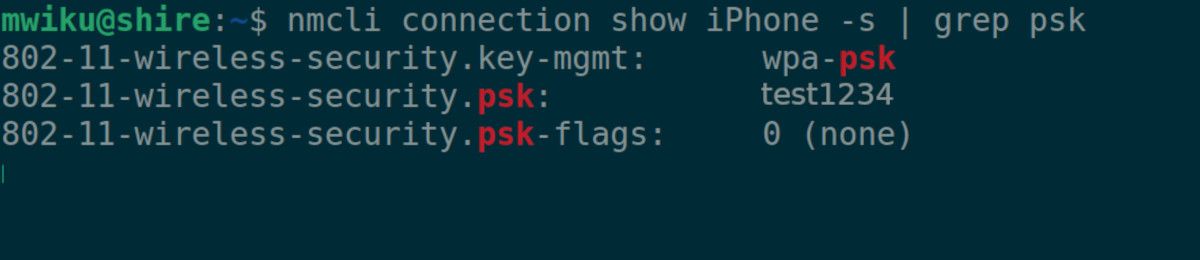Les points d’accès Wi-Fi sont partout, dans nos maisons, les bâtiments publics et les cafés. Cela fait du Wi-Fi l’un des moyens les plus courants de se connecter à Internet depuis votre ordinateur.
Saviez-vous que sous Linux, vous pouvez facilement vérifier tous les réseaux Wi-Fi auxquels vous vous êtes précédemment connecté ? Vous pouvez même afficher les mots de passe Wi-Fi enregistrés sous Linux en utilisant nmcli.
Qu’est-ce que nmcli ?
L’utilitaire nmcli (abréviation de « NetworkManager Command-Line Interface ») est un outil de ligne de commande puissant pour contrôler NetworkManager, un démon utilisé pour gérer les paramètres et les connexions réseau sous Linux.
Vous pouvez utiliser nmcli pour la gestion générale des réseaux Wi-Fi, comme l’énumération et la connexion à un réseau Wi-Fi depuis votre PC Linux. Il est également particulièrement utile dans les scripts de mise en réseau ou sur les serveurs qui ne disposent pas d’une interface graphique.
Installation de nmcli sous Linux
La plupart des distributions ont nmcli installé par défaut, mais au cas où il ne serait pas installé sur la vôtre, voici comment procéder.
Pour installer nmcli sur les distributions basées sur Debian comme Ubuntu, MX Linux et Pop!_OS, utilisez le gestionnaire de paquets APT :
sudo apt update && sudo apt install network-manager Sur RHEL et les distros similaires telles que Alma Linux, Fedora, Rocky Linux, etc., vous pouvez utiliser le gestionnaire de paquets DNF comme suit :
sudo dnf install NetworkManager Sur les distros basées sur Arch Linux, vous pouvez installer nmcli en utilisant Pacman :
sudo pacman -S networkmanager Affichage des réseaux Wi-Fi enregistrés à l’aide de nmcli
Pour afficher des informations sur tous les réseaux Wi-Fi auxquels vous vous êtes précédemment connecté sur votre PC, exécutez la commande suivante :
nmcli connection show | grep wifi Si vous ne filtrez pas avec grep, nmcli liste tous les réseaux, y compris les réseaux câblés, les connexions pontées et les connexions VPN.
La sortie de la commande précédente ressemblera à ceci :
Le nom Wi-Fi ou SSID (Service Set Identifier) est listé dans la première colonne, suivi de l’UUID (Universally Unique Identifier), puis du type de réseau (Wi-Fi dans ce cas). Enfin, la dernière colonne indique le type de périphérique du réseau.
Afficher les mots de passe Wi-Fi enregistrés sous Linux
Vous devez disposer de privilèges élevés sous Linux pour afficher les mots de passe enregistrés avec nmcli.
Vous pouvez vérifier le mot de passe d’un réseau Wi-Fi connu en utilisant :
sudo nmcli connection show WiFiName -s | grep psk …où Nom du WiFi est le nom du réseau Wi-Fi qui vous intéresse.
Par exemple, pour afficher le mot de passe d’un réseau Wi-Fi nommé « iPhone », exécutez la commande suivante :
sudo nmcli connection show iPhone -s | grep psk Le mot de passe du réseau Wi-Fi de l’iPhone est listé comme étant « test1234 ».
Au cas où vous vous demanderiez où nmcli stocke ses fichiers de configuration Wi-Fi, c’est dans le répertoire /etc/NetworkManager/system-connections répertoire.
Améliorez votre réseau domestique avec le Mesh Wi-Fi
nmcli est un excellent utilitaire pour gérer les paramètres et les connexions réseau sur votre PC Linux.
Si vous avez des problèmes de connexion Wi-Fi à votre domicile ou au bureau, vous pouvez acheter un dispositif Wi-Fi maillé pour une meilleure connectivité.